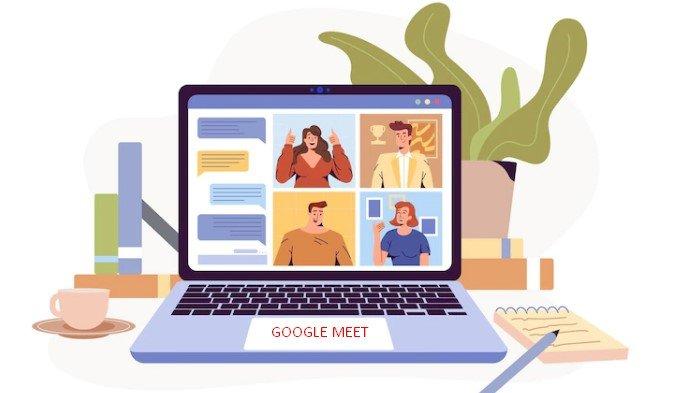Tekno
Ternyatah Mudah, Berikut Cara Menggunakan Papan Tulis di Google Meet
Google Meet menawarkan papan tulisnya sendiri untuk membantu Anda mengilustrasikan dan membayangkan diagram alur, alur kerja, dan prosedur bisnis lain
TRIBUNKALTIM.CO - Anda dapat membuat diagram dan mengilustrasikan alur kerja Anda dalam rapat Google Meet dengan papan tulis bawaan.
Ikuti langkah-langkah sederhana ini untuk memanfaatkan fitur praktis ini di Google Meet, seperti dikutip dari techrepublic.com.
Google Meet menawarkan papan tulisnya sendiri untuk membantu Anda mengilustrasikan dan membayangkan diagram alur, alur kerja, dan prosedur bisnis lainnya.
Dengan papan tulis Google Meet, Anda dapat menggambar item dengan alat pena, menghapus item, menambahkan catatan tempel dan gambar, menggambar lingkaran dan objek lain, serta menyisipkan kotak teks.
Baca juga: Cara Share Screen di Google Meet (Ponsel dan PC)
Anda kemudian dapat menyimpan papan tulis Anda sebagai file PDF atau gambar, membuat salinannya, dan membagikannya dengan orang lain.
Inilah cara kerjanya.
Papan tulis Google Meet tersedia melalui situs web layanan.
Mulai atau bergabung ke rapat dari situs melalui browser PC.
Di layar rapat, klik ikon tiga titik di bagian bawah dan pilih opsi untuk Papan Tulis
Dengan asumsi Anda belum membuat atau menyimpan papan tulis sebelumnya, pilih opsi untuk Mulai Papan Tulis Baru
Anda dibawa ke ruang papan tulis.
Baca juga: Setiap Pintasan Keyboard Google Meet dan Cara Menggunakannya
Pertama, Anda mungkin ingin mengatur latar belakang.
Klik tombol Atur Latar Belakang dan pilih latar belakang pilihan Anda.
Klik tombol gambar untuk memilih gambar Anda sendiri yang disesuaikan untuk digunakan sebagai latar belakang
Bilah alat di sebelah kiri menawarkan berbagai fitur.